Pantalla de teclado
Cuando se requiere la introducción manual de caracteres, se visualiza un teclado en la pantalla. Para ver ejemplos de funciones que utilizan el teclado, consulte “Tema relacionado” en la parte inferior de esta página.
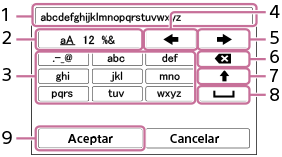
- Casilla de introducción
Se visualizan los caracteres que usted introduce. - Cambiar tipos de caracteres
Cada vez que pulse esta tecla, el tipo de caracteres cambiará entre letras del alfabeto, números y símbolos. - Teclado
Cada vez que pulse esta tecla, los caracteres correspondientes se visualizarán uno a uno en orden. Para cambiar las letras de minúsculas a mayúsculas, pulse (flecha arriba).
(flecha arriba). -
 (flecha izquierda)
(flecha izquierda)
Mueve el cursor en la casilla de introducción hacia la izquierda. -
 (flecha derecha)
(flecha derecha)
Mueve el cursor en la casilla de introducción hacia la derecha. Esta tecla también se utiliza para finalizar la introducción de un carácter que está siendo editado y pasar al siguiente carácter. -
 (borrar)
(borrar)
Borra el carácter que precede al cursor. -
 (flecha arriba)
(flecha arriba)
Cambia una letra a mayúscula o minúscula. -
 (espacio)
(espacio)
Introduce un espacio. - OK
Pulse esta tecla después de introducir caracteres para finalizar los caracteres introducidos.
A continuación se explica el procedimiento para introducir caracteres alfabéticos.
- Utilice la rueda de control para mover el cursor a la tecla deseada.
- Cada vez que se pulsa el centro de la rueda de control, los caracteres cambian.
- Para cambiar la letra a mayúsculas o minúsculas, pulse
 (flecha arriba).
(flecha arriba).
- Cuando aparezca el carácter que quiera introducir, pulse
 (flecha derecha) para confirmar el carácter.
(flecha derecha) para confirmar el carácter.- Asegúrese de confirmar un solo carácter cada vez. A menos que se confirme un carácter, no podrá introducir el siguiente carácter.
- Aunque no pulse
 (flecha derecha), el carácter introducido se confirmará automáticamente después de varios segundos.
(flecha derecha), el carácter introducido se confirmará automáticamente después de varios segundos.
- Después de que haya terminado de introducir todos los caracteres, pulse [Aceptar] para finalizar los caracteres introducidos.
- Para cancelar la introducción, seleccione [Cancelar].
TP1001258424